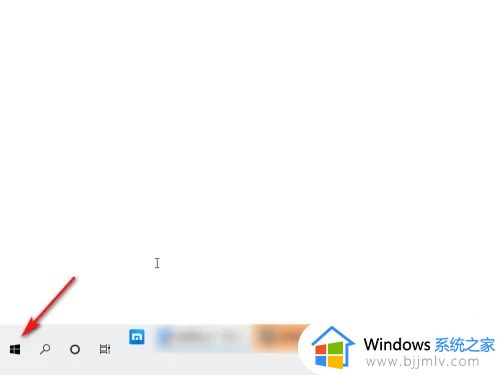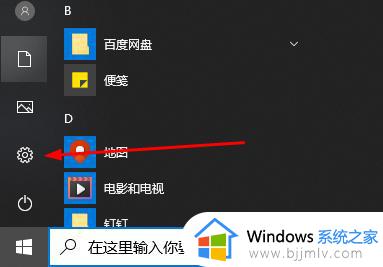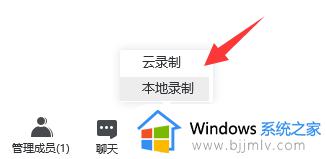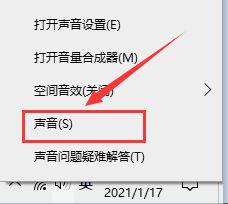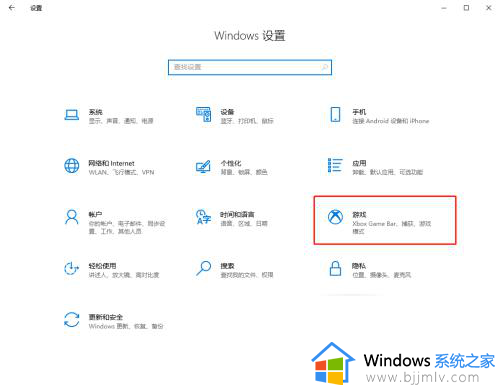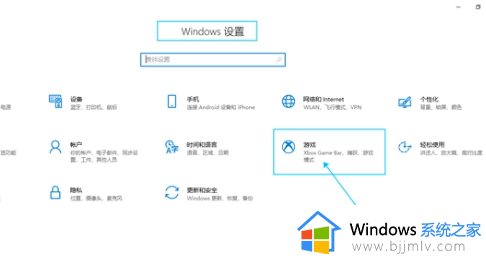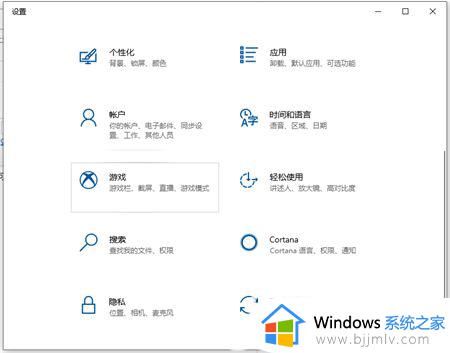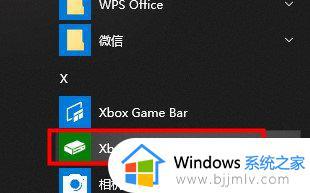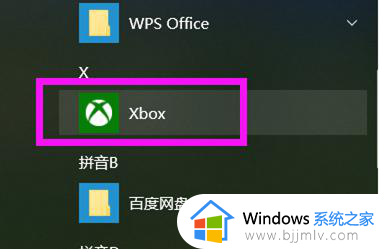Xbox Series S如何录制游戏 Xbox Series S录制游戏教程
Xbox Series S是微软最新推出的游戏主机,它不仅具备出色的游戏性能,还拥有许多令人惊喜的功能,其中之一就是能够轻松录制游戏画面的能力,可是Xbox Series S如何录制游戏呢?让我们一起来了解Xbox Series S录制游戏教程吧!
具体方法如下:
方法一:快速菜单选项
第 1 步:在玩游戏时,按下控制器上的Xbox按钮,当您玩游戏时,会出现与捕获和录制相关的快速菜单以及菜单选项。
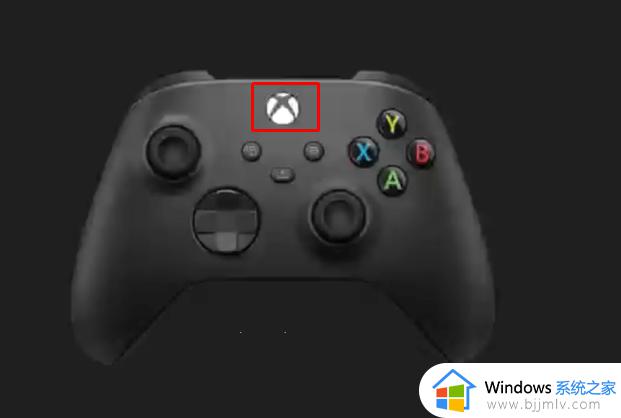
第 2 步:您可以选择捕获屏幕截图或记录发生的事情以捕获屏幕或录制视频,当您选择记录发生的事情选项时,您还可以选择最近 3 分钟的时间。
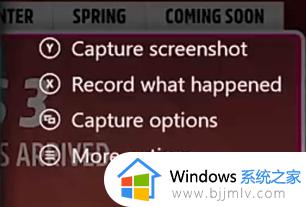
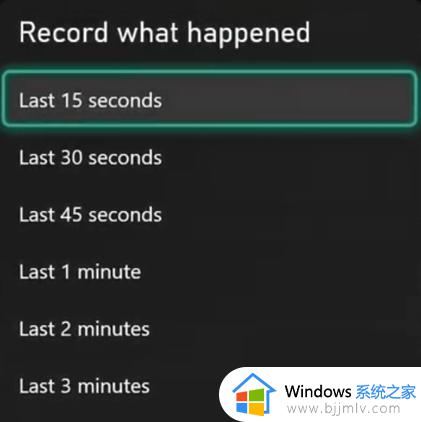
方法二:通过菜单选项在Xbox Series X和Series S上录制视频
第 1 步:在玩游戏时,按下控制器上的Xbox按钮,您将看到一个菜单,其中显示了不同的选项。
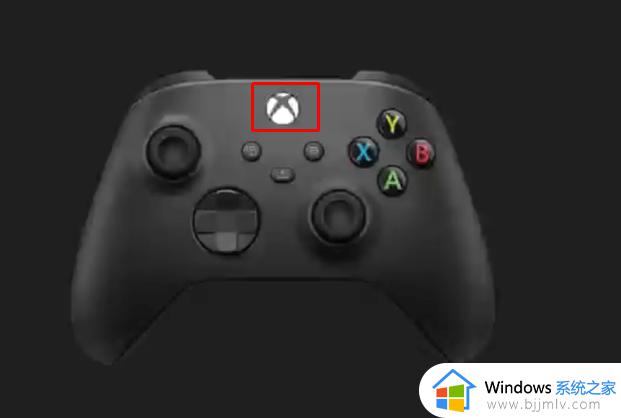
第 2 步:导航到“捕获和共享”选项卡。
注意:您可以通过按Xbox控制器上的Rb 按钮移动到“捕获和共享”选项卡。
第 3 步:单击开始录制以启用游戏录制功能。
注意:您可以选择开始录制、捕获屏幕截图或录制发生的事情,如开头所述,Xbox控制台为您提供了根据需要录制游戏的选项。
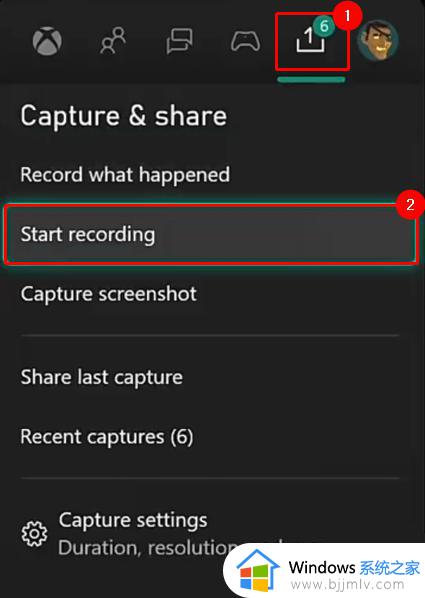
这就是Xbox Series S录制游戏教程的全部内容,如果您有不理解的地方,可以按照本文的方法进行操作,希望本文能够对大家有所帮助。